1.工具栏展开/收起
进入云电脑后,在桌面顶部看到工具栏,可以点击进行展开/收起。
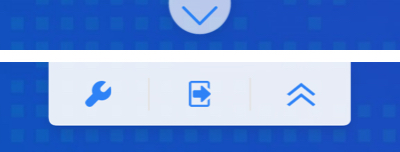
2.退出/重启/关机
工具栏-点击“退出”模块,可以找到“退出”、“重启”、“关机”。
- 退出 :点击“退出“,二次确认之后,断开云电脑连接,退出到云电脑列表页。
- 重启 :点击“重启”,将对云电脑进行重启,同时退出到云电脑列表页。
- 关机 :点击“关机”,关机的是云电脑而非终端,同时退出到云电脑列表页。
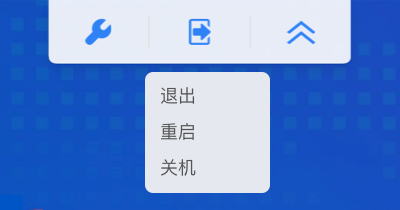
3.窗口切换
如天翼云电脑账号下多个云电脑需同时运行,工具栏-点击“窗口切换”功能。(“窗口切换”功能默认关闭,如需开通请联系运维或通过邮件申请,邮件发送至:clouddesktop@chinatelecom.cn)。
支持同时在线云电脑数最多 3 个,如超出3个云电脑,提示“当前同时连接的云电脑数量已达上限: 3;如需连接其他云电脑,请先断开已连接的云电脑”(安卓瘦终端仅支持快速切换云电脑,不支持多台云电脑同时在线运行)。
外设重定向:如果当前云电脑在使用某一USB外设,其他云电脑该USB设备显示置灰,避免冲突,不能同时并行使用,提醒“该USB设备已连接到其他云电脑,如需使用请先在其他云电脑取消该设备的连接。
3.查看网络状态
(1)可以根据云电脑右下方小浮点的颜色掌握您的网络状态。
有三种颜色:绿(网络极好),黄(网络一般)和红(网络较差),数值越高则网络状态越差。
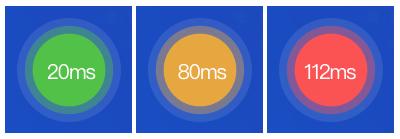
(2)也可以查看详细的网络状态:往返时延,网速上下行。工具栏-工具-点击“网络状态”。
4.安全中心-登录设备管理
(1)点击工具栏中的“安全中心”,查看所有的设备登录详情,以及进行设备管理。
(2)点击“安全中心”首页右上角的图标可进入“设备管理”,“设备管理”列表中可查看所有登录过的设备。
5.安全中心-设置系统密码
忘记Windows系统密码时,安全中心-点击"重置系统密码"进行重置。(适用于Windows桌面的Administrators账户)
6.报障
使用云电脑过程中,如遇到问题,可点击“报障”,填写故障信息或者拨打服务热线:400-810-9889。
7.显示设置
如需设置云电脑分辨率,进入偏好设置-选择显示设置,选择合适的分辨率,点击“确定”即可。
8.投屏模式
用户在使用移动客户端链接显示器进行投屏后,可对云电脑客户端进行投屏模式设置,可选择触控板模式或同屏模式。
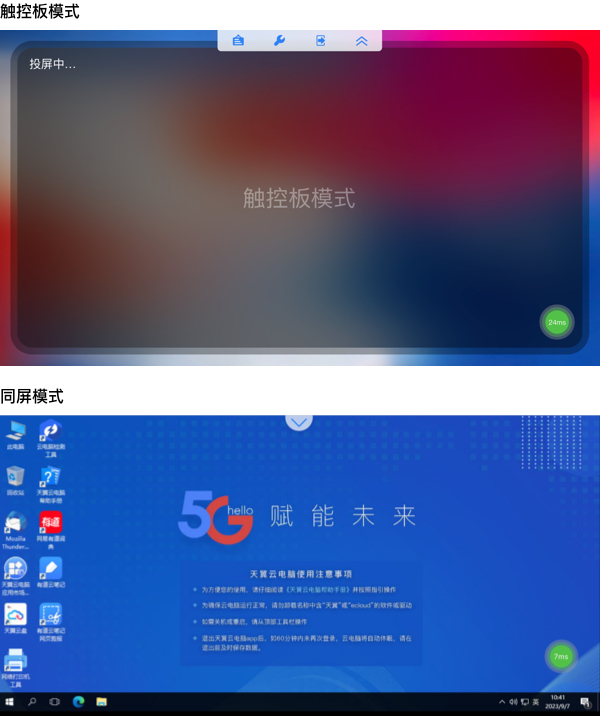
9.竖屏模式
在竖屏模式下,点击悬浮球-“桌面旋转”按钮,可将桌面切换为横向显示。
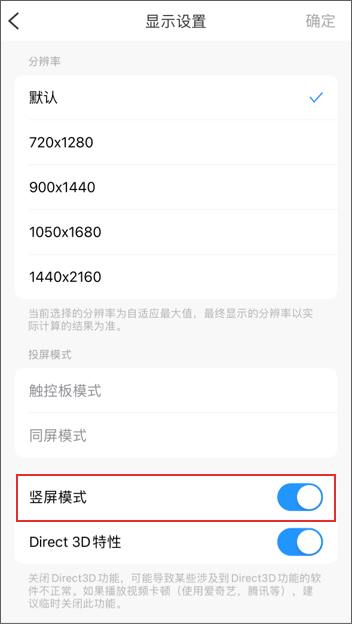
在竖屏模式下,点击悬浮球-桌面旋转按钮,可将桌面切换为横向显示。
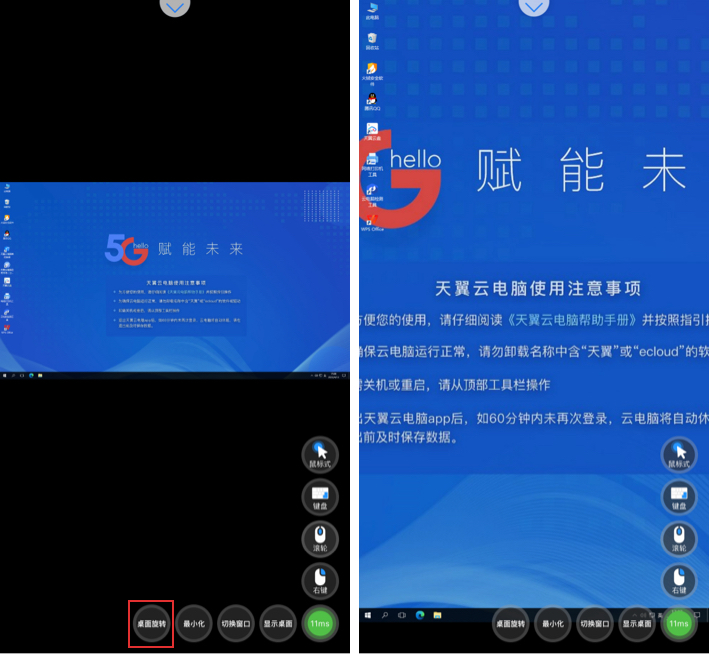
在竖屏模式下,支持虚拟键盘与本地系统键盘切换调用。
点击悬浮球-键盘,默认调用虚拟键盘,点击该键盘右上方键盘切换按钮可调用本地系统键盘,点击本地系统键盘右上方键盘切换按钮可切回虚拟键盘。
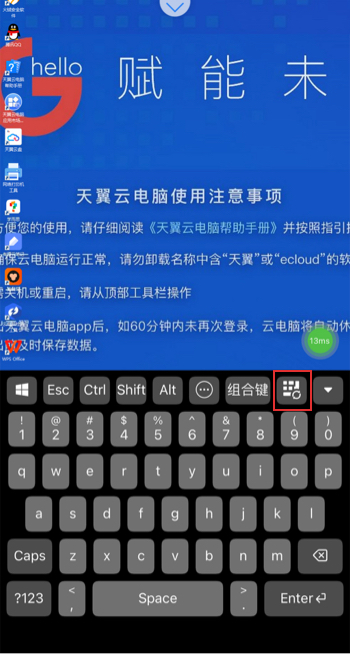
10.系统重装
点击工具栏中的工具-偏好设置-选择“系统重装”。系统恢复会将系统还原至初始状态,系统盘的程序或数据会被清除,如非特殊情况,否则不建议使用。(还原系统所需时间较长,请耐心等候)
11.切换操作系统
云电脑(政企版)支持用户在客户端切换操作系统,包含租户下公共镜像、自定义镜像、共享镜像的同系统切换,如Windows系统、统信UOS系统、麒麟V10系统镜像,不支持不同系统之间切换。如果用户只有系统盘,支持切换至整机镜像,但是数据盘不展示。
切换镜像需注意以下几点:
(1)切换操作系统将会清除安装在系统盘的程序、数据;
(2)数据盘的图片、视频、文档等数据可继续使用;
(3)如非云电脑故障,一般情况下不建议使用切换操作系统。
ydn
12.操作系统语言设置
天翼云电脑的Windows桌面支持设置系统语言,详情可参考使用指南:天翼云电脑-Windows桌面设置系统语言指导手册。
